Camera Raw 插件并不像Photoshop 软件那么复杂,它的所有功能都是针对高品质数码单反相机拍摄的照片进行处理,只要在几个调整标签之间切换和滑动滑块,就可以快速提升照片品质。
相关阅读:再现完美蔚蓝天色 RAW格式照片处理技法
step 1
在Photoshop软件中,要进行处理前和处理后的对比需要使用“历史记录”功能,作为专业的RAW处理软件,Camera Raw则在界面上方特别设置了“预览”功能。由于“预览”功能是实时勾选的,因此每一步的调整都可以在屏幕上即时看到效果。
step 2
调整后如果想查看调整前的照片,只要单击“预览”前的复选框,取消勾选,即可显示。取消预览后,照片中的色彩、对比度会恢复到调整前的状态,再次单击复选框,即恢复调整后的状态,这样可以随时进行效果对比,查看调整的数值是否合理,是否存在严重的画面损失等等。
Step 3
在最初处理照片时,往往会对调整软件的处理能力缺乏直观的认识,因此最好是使用试调的方法。首先将各个选项和滑块都尝试一遍,从最低到最高数值滑动滑块,同时观察照片中发生的变化,摸索调整尺度。试调后按住“Alt”键,单击红框处的“复位”按钮,可清除所有调整设置。利用这个方法可以找出调整规律。
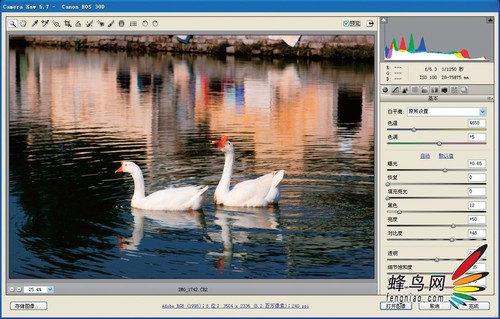
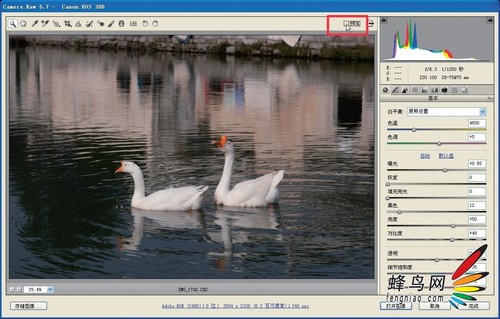
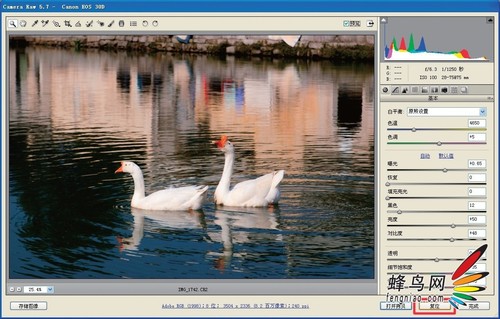








































最新评论(3)
查看全部-

cwqiu
初级会员
0
+1
简明,实用!
2013-12-17
回复
-

纷雪孤影
初级会员
0
+1
貌似Camera Raw打开佳能的RAW照片时,图片质量远远比不上佳能DDP的质量。
2013-10-18
回复
-

hyf0303
新会员
0
+1
你们不用DPP来调整还是白搭
2013-10-15
回复
查看全部评论